안드로이드 스마트폰은 날이 갈수록 점점 커지고 있습니다. 내비게이션과 상태 표시줄이 사이에 끼어 있을 때 경험했던 것보다 더 큰 것이 망가지는 경우가 있습니다. 그렇다면 그것들을 제거할 수 있는 방법이 있습니까?
정상적인 상황에서는 아닐 수도 있습니다! 하지만 일부 앱은 그렇게 하는 데 도움이 될 수 있습니다.
Android에서 몰입형 모드를 활성화하는 방법
다음은 Android용 최고의 몰입형 모드 앱입니다. 아래에 언급된 각 앱은 다르게 작동합니다. 아래 앱에 대한 접근성 권한을 부여해야 하거나 여기저기서 몇 가지 설정을 조정해야 할 수도 있습니다.
1. 전체화면 몰입형 – 광고 없음, 루트 없음
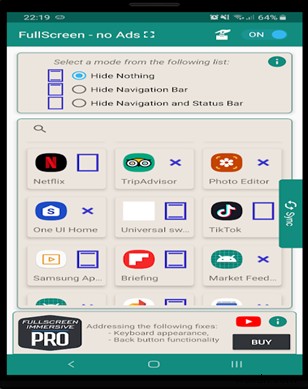
전체 화면 몰입형 앱을 사용하면 Android에서 몰입형 모드를 최고로 즐길 수 있으며 숨겨진 비용이 전혀 없습니다. 이 앱은 기기의 가능한 모든 픽셀을 사용하며 특히 비디오를 보거나 책을 읽거나 게임을 할 때 다른 세계 경험을 제공합니다. 이 앱을 사용하면 몰입형 모드를 시스템 전체에 적용하거나 몰입형 모드를 사용하려는 개별 앱을 선택할 수 있습니다.
앱 상태의 이름과 마찬가지로 기기를 루팅할 필요가 없습니다. 수동 모드의 경우 권한을 제공할 필요조차 없습니다. 자동 모드에는 사용자 액세스 설정이 필요하지만 울트라 모드를 사용하려면 ADB 설정 및 PC 연결을 사용하여 "WRITE_SECURE_SETTINGS"를 부여해야 합니다.
즉, 이 앱을 사용하면 모드를 신속하게 변경할 수 있는 위젯을 얻을 수 있으며 상태 및 탐색 표시줄을 쉽게 숨기거나 숨김 해제할 수 있습니다.
참고 - 이 애플리케이션은 중단되었습니다
2. 몰입형 설정
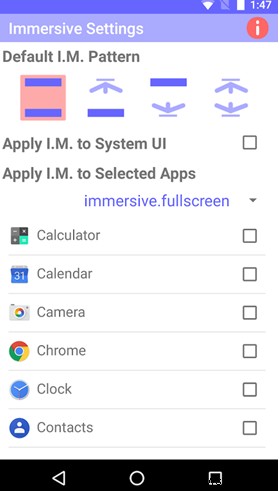
몰입형 설정은 이름에서 알 수 있듯이 시스템 설정을 다시 작성하고 장치 화면에서 몰입형 모드를 켜는 앱입니다. Android 키보드를 비활성화하는 Android의 다른 많은 몰입형 모드 앱과 달리 "몰입형 설정"은 키보드가 정상적으로 작동하는지 확인합니다.
이 앱을 작동시키려면 ADB의 도움을 받아 “WRITE_SECURE_SETTINGS” 권한을 부여해야 합니다.
3. 몰입형 모드 관리자
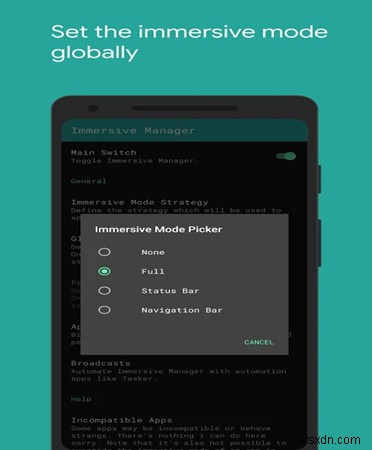
처음에 우리는 이것이 유료 앱임을 언급하고 싶습니다. 그렇긴 하지만, 그것은 다른 어떤 이유가 아니라 신뢰성 때문이 아니라 최고 등급의 몰입형 모드 Android 앱 중 하나이기도 합니다. 우선 전역 "몰입 모드"를 정의하여 시스템 전체 몰입 모드를 활성화하거나 앱별 "몰입 모드"를 선택할 수 있습니다.
다른 많은 몰입형 모드 Android 앱과 달리 몰입형 관리자는 루팅이 필요하지 않지만 WRITE_SECURE_SETTINGS 권한을 제공해야 합니다.
네 가지 모드 즉 (i) 전체(상태 및 탐색 표시줄 숨김), (ii) 상태(상태 표시줄 숨김, (iii) 탐색(탐색 표시줄 숨김) 및 (iv) 없음
4. Fulscrn 무료
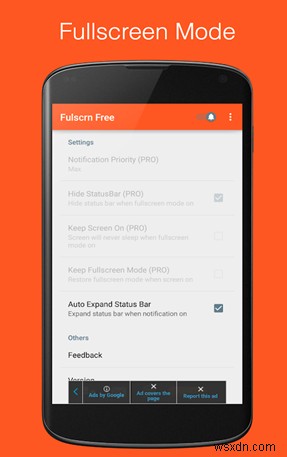
Fulscrn은 기기 화면의 모든 픽셀을 사용하여 동영상을 보거나 책을 읽거나 게임을 할 때 더 나은 경험을 제공하는 간단한 앱입니다.
설정에서 할 수 있는 몇 가지 사용자 정의가 있지만 대부분은 프로 버전과 함께 나타납니다. 예를 들어, 전체 화면 모드가 켜져 있을 때 상태 표시줄을 숨기거나 전체 화면 모드가 켜질 때까지 화면을 잠자지 않도록 선택할 수 있습니다.
유일한 단점은 전체 화면 모드가 키보드에 있고 뒷면이 비활성화되어 있을 때입니다.
5. 몰입형 - 낮은 수준의 몰입형 모드
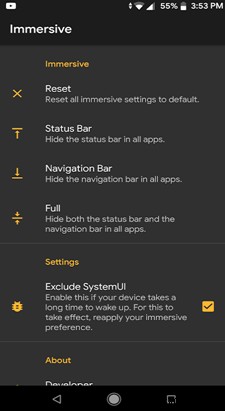
앱에서 사용하는 보안 설정을 통해 Android 기기에서 몰입형 모드를 설정할 수 있습니다. 가장 좋은 점은 다른 많은 몰입형 모드 Android 앱과 다르다는 것입니다. 휴대전화 속도가 느려질 수 있는 기기의 접근성을 사용하지 않습니다.
이 애플리케이션이 작동하려면 ADB를 사용하여 WRITE_SECURE_SETTINGS 권한을 부여해야 합니다. ADB를 해결하는 방법은 다음과 같습니다.
앱에서 제공하는 두 가지 몰입 유형이 있습니다. (i) 탐색 모음 몰입(탐색 모음이 숨겨짐) 및 (ii) 상태 표시줄 몰입(상태 표시줄이 숨겨짐)입니다. 유일한 것은 두 모드가 동시에 동시에 작동하지 않는다는 것입니다.
To exit immersive mode in Android using this app, there is a dedicated reset button.
In The End –
We hope that through these apps, you will be able to dive into the wonderful world of Android immersive mode. And, do let us know which of the above apps was the easiest to use in the comments section below. So, that’s all for today, folks! For more such exciting apps and engaging content, keep reading Systweak Blogs. Also, follow us on all social media platforms.
